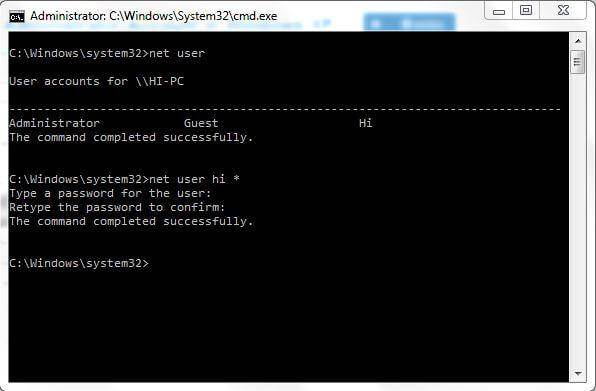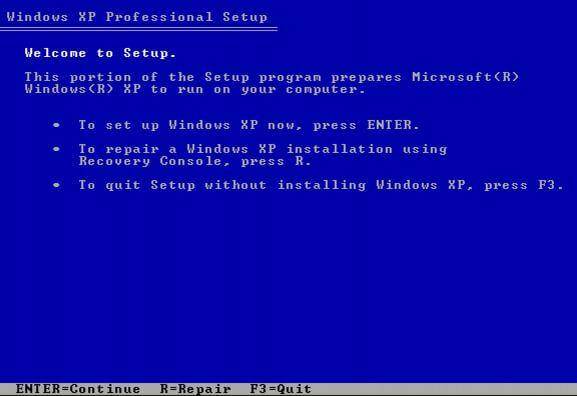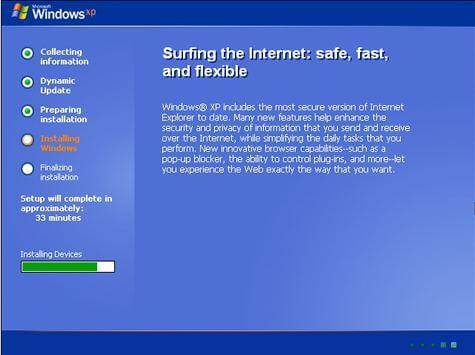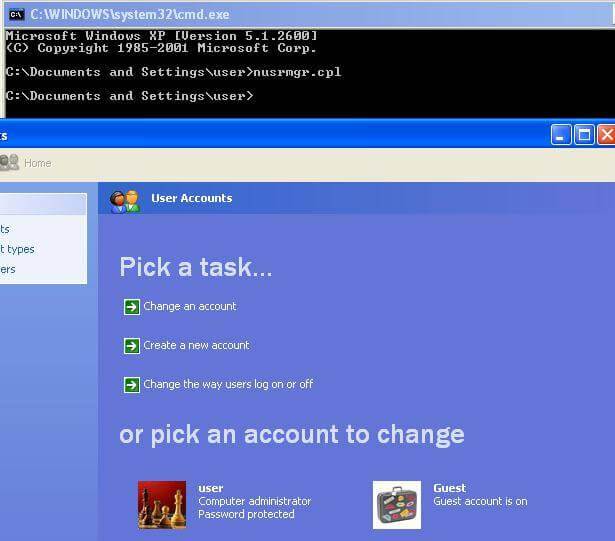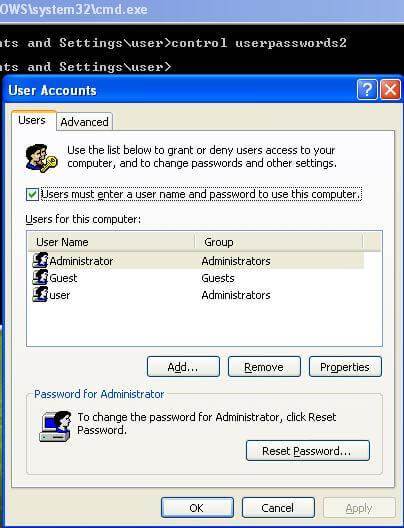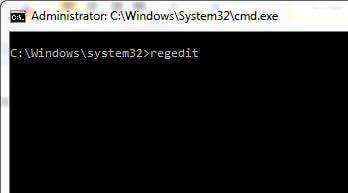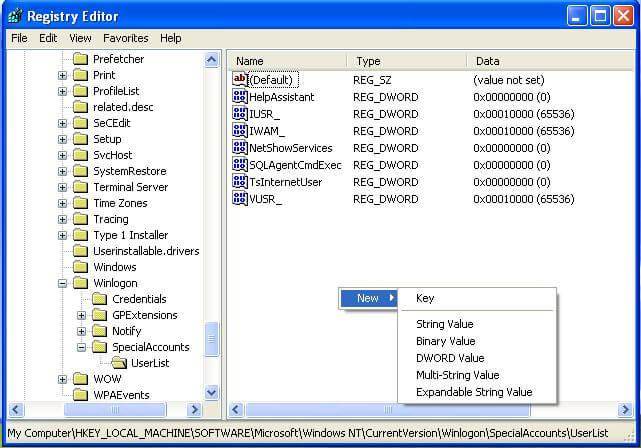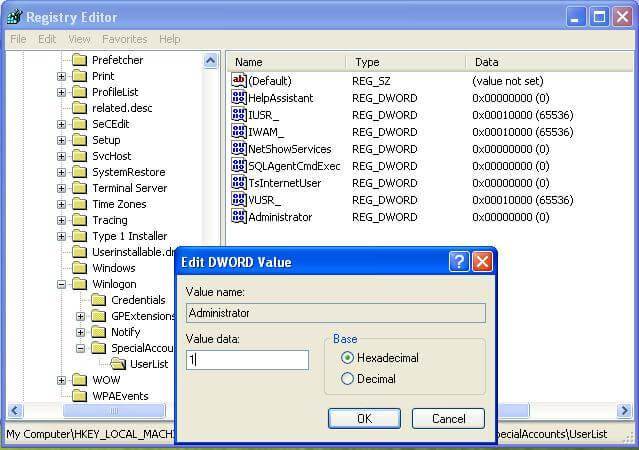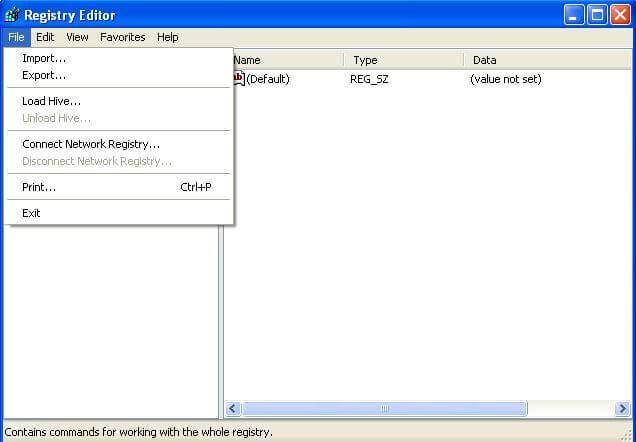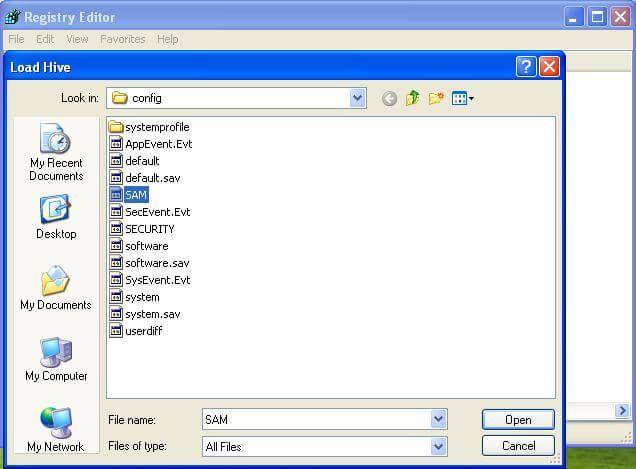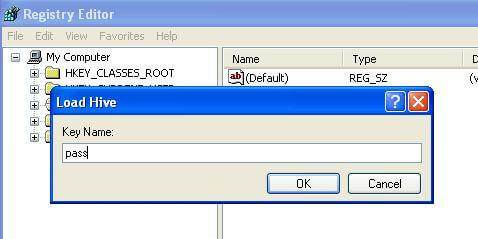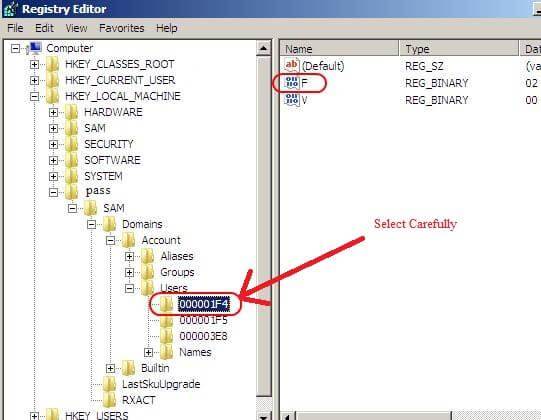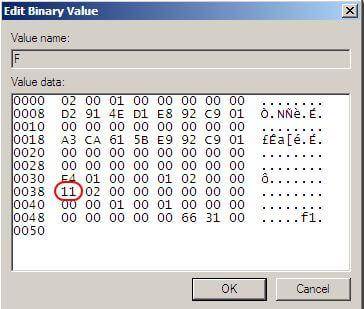Има широк спектар на оперативни системи, но Microsoft оперативниот систем опфаќа повеќе од 70% од оперативниот систем на пазарот. Windows XP беше лансиран како дел од семејството NT компјутерски системи. XP беше отворен на 24 Авг 2001 година, со широк спектар на нови карактеристики и функционалност, како што IPv4 поддршка, повеќе стабилност, подобрено GUI, подобрување на слики карактеристики како што се Windows слика и факс преглед, подобрена слика и сликата кеширање во Explorer. Тоа може да работи без проблеми во текот на машина со 128 MB RAM меморија, од друга страна Windows 7 бара најмалку 700MB RAM меморија за непречено функционирање.
- Метод 1: Користење на лозинка бомбичка за Windows XP
- Метод 2: XP Скриена Администратор профил
- Метод 3: Преку Safe Mode
- Метод 4: Користење на Windows XP-бутабилен диск
- Метод 5: Користење regedit
- Метод 6: Користење regedit повторно
Windows XP беше издаден во две главни изданија, Home Edition и Professional Edition. Лозинки во основа се однесува како клуч кој отвора вратата на чувствителни податоци и информации за корисникот. Толку многу луѓе се постави лозинки за нивниот компјутер.
Сем, менаџер за безбедност на сметки, ги содржи сите лозинка на сметки во шифрирана форма. Овие датотеки не може да се декриптира, како тие се еден начин енкрипција, но тие може да се пристапи присутен, па како да ги ресетирате passwords.The нето корисник команда се користи за да додадете, отстраните, и се прават промени на кориснички сметки на компјутерот, сите од Командата Прашај и ќе ја користите оваа команда за да го промените системи сметки лозинка.
Но, што ако ние само го заборави лозинката? Значи, подолу се 8 начини, почнувајќи од лесно до умерено ниво да се бори или ресетирање на администраторска лозинка на Windows XP.
Метод 1: Користење на лозинка бомбичка за Windows XP
Тоа е навистина досадни, ако сте ја заборавиле вашата лозинка за Windows XP и не може да се логирате. Но, постојат многу Windows XP софтверот лозинка бомбичка на располагање за да се реши овој проблем. Овде ние ќе се воведе Wondershare LiveBoot да попуштат вашата лозинка за Windows XP.
1. Преземете и инсталирате Wondershare LiveBoot на друг компјутер.
2. По водење Liveboot на вашиот компјутер, на програмата интерфејс ќе бидат прикажани како што следи. Вметнете ја подготви CD или USB диск во компјутерот, и следете ги инструкциите за да изгори бутабилен USB или CD. Палењето ќе започне во 1 клик тогаш. Ако не ви се немате режач на вашиот компјутер, исто така можете да изберете да го запали со помош на USB диск, кој може директно да се изгорени со оваа програма.
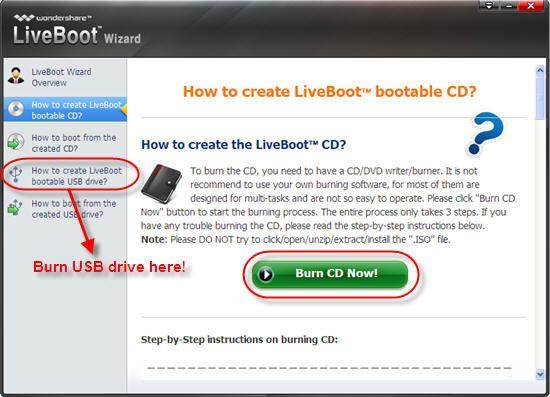
3. Потоа поврзете го бутабилен диск или USB на компјутер, чија администраторска лозинка сте ја заборавиле. Работи на компјутер и притиснете F12 во почетокот на прозорци за да влезат во мени за подигање уред кога започнува на системот. Потоа изберете USB-CD-ROM драјв и хит на Enter, и се добива на екранот како што следи. Изберете да се "говорница од LiveBoot", и тоа ќе ви потрае неколку минути да се вчита на датотеки за Windows, пред да се влезе во системот.
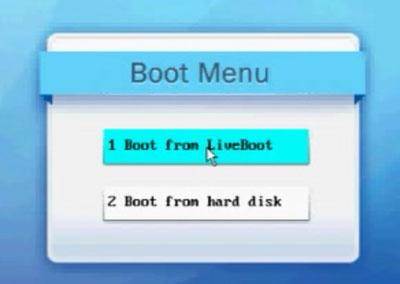
4. По внесување на компјутер, кликнете на "Лозинка & Клучни Пронаоѓач" менито на LiveBoot да се добие "Admin Лозинка Resetter", кој ви овозможува да ги ресетирате лозинката што сте сигурни како празно. Сите што треба да направите е да се направи еден клик на зеленото копче на "Admin Лозинка Resetter". Потоа можете да го исклучите диск и рестартирајте го компјутерот. Ќе најдете вие може да се влезе во компјутерот директно, без да бидат прашани за лозинка.
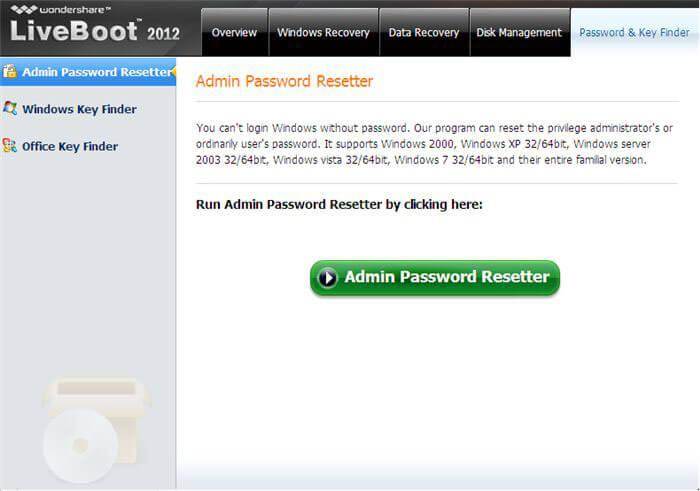
Метод 2: XP Скриена Администратор профил
1. Windows XP, доаѓа со скриени Администратор сметка која може да се пристапи од следниве начини, така што изгубена лозинка на други admin сметки може да се смени од стандардниот Администратор сметка. На Windows XP најавниот екран панел, хит на Ctrl + Alt + Del два пати после тоа со најавување панелот ќе pop-up. Само внесете корисничко име како администратор и притиснете ентер.
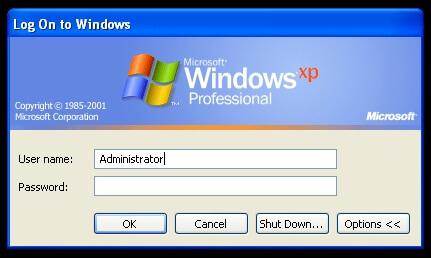
2. Додека сте најавени како администратор и вие треба да го промените било лозинки корисничка сметка само одете на Run и внеси cmd Сега внесете нето корисник , а потоа притиснете ентер. Тоа ќе се покаже на сите корисници на оваа машина.
3. Сега внесете нето корисник [сметката] *
На пример: нето корисник hi *
Ќе ги побара нова лозинка, а потоа можете да внесете нов како ваша желба. Од следната најава ќе мора да се влезе во оваа лозинка за соодветната сметка.
Метод 3: Преку Safe Mode
Рестартирајте го копчето за системот притиснете F8 за да го подигнете во Safe Mode од таму се логирате Администратор сметка без лозинка. Ова е лесен начин и најчесто работи ако стандардно скриени администратор не се менува.
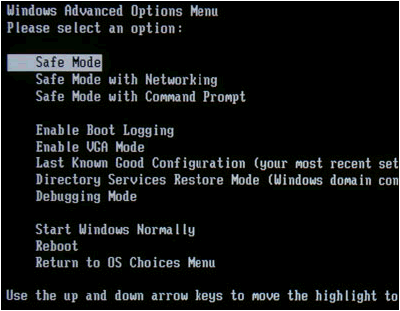
Метод 4: Користење на Windows XP-бутабилен диск
1. Изберете говорница од CD опција од менито BIOS-от и вметнете бутабилен диск, само притиснете било кое копче кога ќе се појави како "Притиснете било кое копче за да го подигнете од ЦД-то" .Follow постапките за подесување и го прифати договорот за лиценца со притискање на F8.
2. Користете ги копчињата со стрелки за да изберете XP инсталација (ако имате само еден, тоа веќе треба да бидат избрани) и притиснете R за да започне процесот на поправка. По успешното завршување на поправка на Windows ќе се рестартира и повторно ќе се прикаже "Притиснете било кое копче за да го подигнете од ЦД-то".
3. Само не се направи нешто, и тоа ќе се подигне автоматски сега кога ќе видите Инсталирање Бар уред во долниот лев долен агол. Притиснете Shift + F10 тоа ќе отвори конзола сега.
4. Пишување команда nusrmgr.cpl . За да ги измените лозинки или да ги отстраните, можете исто така да тип Промена userpasswords2 на конзолата за да додадете нов корисник со било лозинка. Сега се најавите со нови квалификации по поправка процес заврши успешно.
Метод 5: Користење regedit
1. Откако ќе го добиете regedit конзола тип.
2. Ова ќе го отворите менито регистар сега да стигнете до HKEY_LOCAL_MACHINESOFTWAREMicrosoftWindows NTCurrentVersionWinlogonSpecialAccountsUserList во Registry Editor.
3.Now двојно опција кликнете Администратор во десниот панел. Но, тогаш, ако тоа не е таму направи со десен клик во десната страна панел и одберете нова DWORD и името на тоа како администратор и притиснете ентер. Потоа направете двоен клик на новоформираниот опција и внесете ја вредноста на 1 и притиснете OK.
4. Сега рестартирајте го прозорецот ќе видите нов администратор корисник Влезот без лозинка за да ја промените лозинката на изгубени сметка.
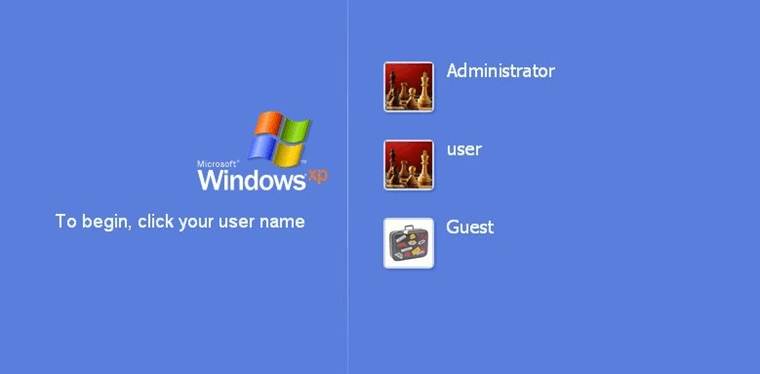
Метод 6: Користење regedit повторно
1. Откако ќе го добиете вид конзола "regedit" (команда за отворање на регистар) и притиснете Enter. Од сега па натаму, треба да бидеме екстра внимателни, бидејќи една грешка може да го деградира нашиот оперативен систем и да ја направат неупотребливи. На левата страна на на Registry Editor кликнете на "HKEY_LOCAL_MACHINE", а потоа во менито File кликнете на "Вчитај Hive".
2. Сега Прегледајте за следната патека: Windows оперативниот систем диск [c]: windowssystem32configSAM
Забелешка : Оваа Сем датотека се залага за менаџерот за безбедност во сметки, кои се одговорни за управување со сите ингеренциите на сметките систем, така што во основа содржи криптирани информации за имиња на сметка и лозинки.
3. Откако ќе ја ставите на кошницата, тоа ќе се праша за името, напишете нешто што може да се сети. Во мојот случај, јас ќе ти даде име "помине". Па сега на датотеката Сем е натоварена во регистарот за уредување.
4.Now оди на следниов директориум "HKEY_LOCAL_MACHINE estSAMDomainsAccountUsers". Кликнете на "000001F4", а од десната страна панел двоен-клик на влез "F".
5. А нов прозорец ќе се отвори и да ги уредувате влез "F". Линија која почнува со "0038" е она што сакате да го уредите. Вредноста до "0038" е "11", го замени со "10". Бидете внимателни да не се промени ништо друго. Само двоен клик на "11" и напишете "10", а потоа кликнете на копчето OK. "11" е за инвалиди и "10" за тоа е овозможено.
6. Назад во Registry Editor, од левата страна, кликнете на името што му го дал на кошница ќе натоварена порано и кликнете на "Истовари Hive" од менито на датотеката, рестартирајте го компјутерот и ќе се направи. на администраторот сметка сега е овозможена.
Компьютерийн асуудлууд
- Компьютерийн Сүйрлийн асуудлууд +
- Win10-д Дэлгэц алдаа +
- Computer-ийн асуудлыг шийдэж +
-
- Компьютерийн дассан Унтах
- өөр өөр OS ашиглах үед эхлэх гэж үү?
- Сонголт сэргээх идэвхжүүлэх
- "Хандалт дутаж" шийдвэрлэх
- Бага санах ойн алдаа
- DLL файлуудыг Сураггүй
- PC хаасан байх болно
- Алдаа 15 Файл олж чадаагүй
- ажиллаж чадахгүй галт хана нь
- BIOS-г орж чадахгүй байна
- Компьютерийн хэт халалтыг
- Unmountable ачаалах хэмжээ алдаа
- AMD-н Түргэн урсгал алдаа
- "Fan дуу нь хэт чанга" сонин
- ажиллаж чадахгүй Shift түлхүүр
- Компьютер дээр ямар ч дуу чимээ
- "Taskbar алга болсон" алдаа
- Компьютерийн удаан ажиллаж байгаа
- Компьютерийн автоматаар ачаалж
- Компьютерийн дээр эргэж байх болно
- Windows-дахь өндөр CPU-ийн хэрэглээ
- WiFi холбогдож чадахгүй байна
- "Хатуу диск Bad салбарын"
- Хатуу диск Илэрсэн ороогүй байна?
- Windows 10 интернэтэд холбогдож чадахгүй байна
- Windows 10 Safe Mode орж чадахгүй